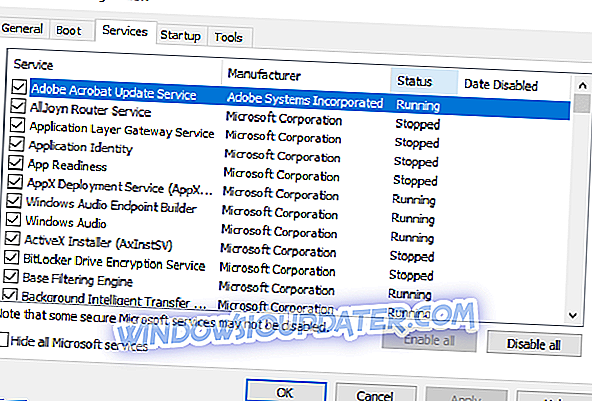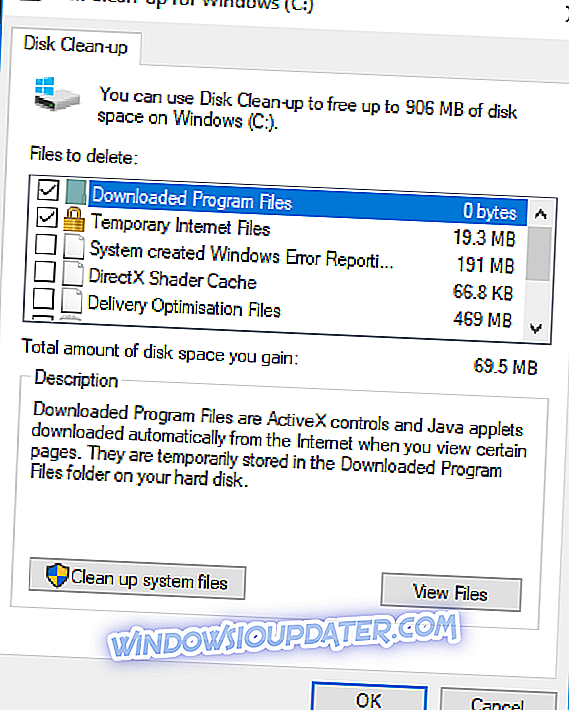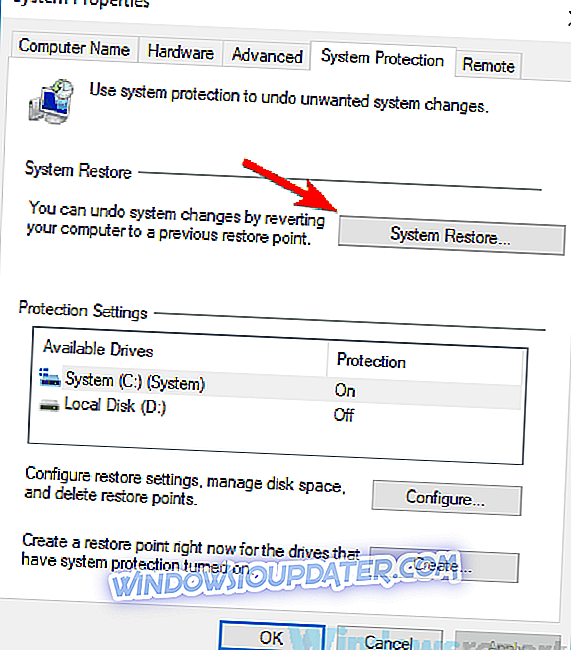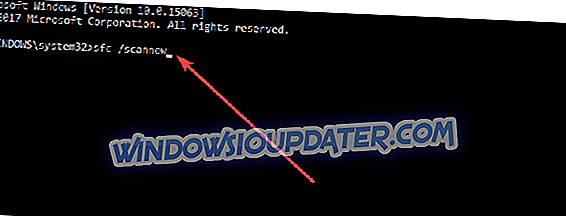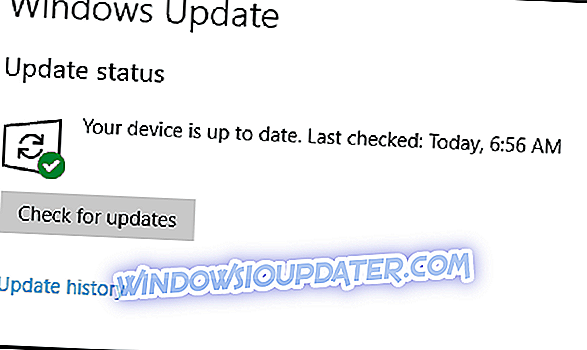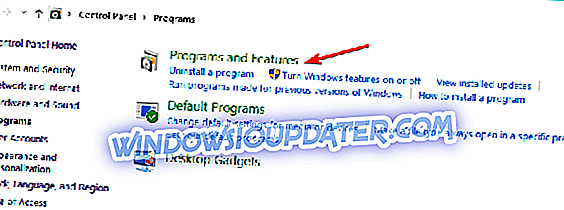7 метода за поправљање ЦтХелпер.еке велике потрошње процесора
- Онемогућите функцију аутоматског покретања ЦтХелпер.еке
- Користи МалваребитесАдвцлеанер
- Очистите рачунар помоћу функције „цлеанмгр“ (чишћење диска)
- Користите опоравак система
- Покрените СФЦ скенирање
- Инсталирајте најновија ажурирања за Виндовс
- Деинсталирајте и поново инсталирајте Цреативе Соунд Бластер ЦтХелпер.еке
Ако имате проблем са ЦтХелпер.еке високим процесором на рачунару, овај чланак је за вас. ЦтХелпер.еке је извршна компјутерска датотека, инсталирана уз Цреативе Соунд Бластер (звучну картицу) која је производ Цреативе Тецхнологиес, реномиране компаније за дигитална рјешења која се бави производњом компјутерских звучних и видео плоча.
Шта је ЦтХелпер.еке?
Датотека је суштинска компонента трећег лица аудио система рачунара, посебно на Мацу и домаћину Виндовс верзија. То је такође аутоматизован процес који се одвија у позадини.
Да ли је ЦтХелпер.еке вирус?
ЦтХелпер.еке је често погрешно схваћена као вирус. Међутим, датотека није вирус; радије, то је услужни фајл. Ипак, познато је да различити облици злонамерних садржаја нападају рачунаре, почевши од малваре-а до тројански-спиваре-а. Ове датотеке често имају слично име и величину датотеке као и ЦтХелпер.еке на рачунару (посебно у Виндовсима). Као такав, може проузроковати значајну штету вашем рачунару, под кринком да је то датотека ЦтХелпер.еке.
У светлу горе наведеног, злонамерне датотеке могу резултирати проблемом “Цтхелпер.еке високог ЦПУ-а”, тако што ће створити ирелевантне уносе у датотеци, који користе више ЦПУ простора.
Док је датотека ЦтХелпер.еке обично безопасна, она излаже рачунарске системе мноштву грешака и спољашњих напада, од напада малициозног софтвера до значајније високе ЦПУ грешке, што може утицати на укупне перформансе рачунарског система.
У овом чланку смо саставили нека решења, која се могу усвојити да би се решио проблем „ЦтХелпер.еке високог процесора“ и других повезаних грешака на вашем рачунару.
Осим значајнијег проблема са ЦтХелпер.еке високим процесором, постоје и друге грешке ЦтХелпер.еке које могу пореметити укупну перформансу и функционалност вашег система. Неке од ових грешака укључују:
- ЦтХелпер.еке није успело
- Грешка апликације ЦтХелпер.еке
- ЦтХелпер.еке Нот фоунд
- ЦтХелпер.еке се не покреће
- Није могуће пронаћи ЦтХелпер.еке
Неке од горе наведених грешака су узроковане корумпираним ЦтХелпер.еке Виндовс аффилиате програмима, некомплетном инсталацијом Соунд Бластер-а, малваре-а или тројанског напада и још много тога.
Међутим, као што је горе наглашено, најзлогласније од ових грешака је ЦтХелпер.еке високо процесорско издање. Можете да испробате ниже наведене методе да бисте их поправили.
Како поправити ЦтХелпер.еке високе ЦПУ проблеме
1. метод: Онемогућите функцију аутоматског покретања ЦтХелпер.еке
Цтхелпер. еке је познат по томе што доминира процесорским простором рачунара. У суштини користи ЦПУ у вишку, а већину времена покреће ваш ЦПУ до пуног капацитета (100%), чиме се инундира ваш систем. Да бисте решили овај проблем и смањили потрошњу ЦПУ-а, морате уклонити могућност аутоматизације датотеке тако што ћете је онемогућити приликом покретања. Да бисте то урадили, следите следеће кораке:
- Покрените компјутерски систем, идите до менија „Старт“ и отворите га.
- У менију изаберите „Рун“.
- Откуцајте “мсцонфиг” (услужни програм за конфигурацију система) у предвиђеном простору и кликните на ентер.
- Идите до траке "Стартуп" и кликните на њу.
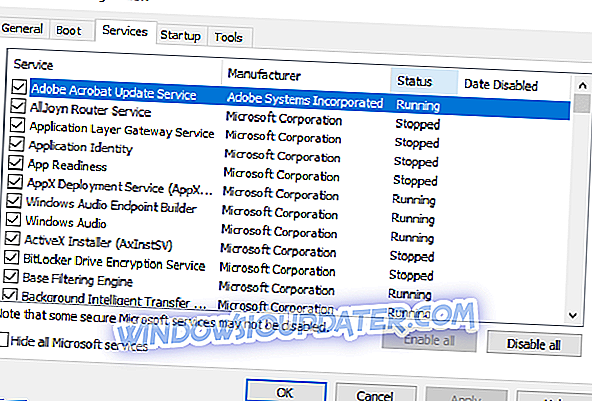
- У оквиру опција које су изнесене, пронађите поље за потврду ЦтХелпер.еке.
- Обришите поље за потврду
- Притисните “ОК” и изађите из програма за конфигурисање услужног програма.
- Поново покрените систем и сви сте спремни.
Након поновног покретања, ЦтХелпер.еке неће почети с вашим рачуналом и можете се увјерити да неће бити непотребне изградње на вашем ЦПУ-у.
2. метод: Користите МалваребитесАдвцлеанер
МалваребитесАдвцлеанер је један од најпоузданијих алата за чишћење малваре-а за Виндовс. Може се усвојити за откривање и уклањање малваре-а прерушавања у ЦтХелпер.еке из вашег система.
Пратите доле наведене кораке за покретање програма на рачунару.
- Преузмите малваребитесАдвцлеанер и инсталирајте га на ваш систем.
- Отворите програм тако што ћете кликнути десним тастером миша на икону и изабрати опцију „Покрени као администратор“.
- Изаберите опцију "Скенирај" да бисте започели операцију скенирања.
- Након скенирања, изаберите опцију “Цлеан”
- Након чишћења, искључите систем и поново га покрените.
Горе описани процес треба да избрише сваки малвер на вашем систему, укључујући онај који утиче на вашу датотеку ЦтХелпер.еке. Ипак, можете испробати низ других алата за чишћење малвареа као што су Емсисофт, ЦЦлеанер и други.
Чишћење злонамерног садржаја на рачунару би нормално повећало оперативност вашег система. Међутим, акумулиране не-злонамерне јунк датотеке и програми и даље би били присутни и то би могло, на овај или онај начин, резултирати ЦтХелпер високим ЦПУ проблемом. Стога се препоручује да очистите свој систем.
3. метод: Чишћење рачунара помоћу функције „цлеанмгр“ (чишћење диска)
Акумулирани фајлови и програми могу бити бол у гузици. Већина њих се обично задржава или оставља преко датотека из веб прегледача, система или инсталираних апликација. Ако је овај дневник непожељних датотека остављен да се изгради, то може пореметити оперативност ЦтХелпер.еке.
С тим, датотека користи више ЦПУ простора него што је нормално, што доводи до ЦтХелпер.еке високог ЦПУ проблема. Уграђени алат за чишћење системског дневника је “Диск Цлеануп”.
Пратите следеће кораке да бисте покренули програм Чишћење диска (цлеанмгр).
- Покрените Виндовс уређај и кликните на дугме "Старт".
- Упишите “цлеанмгр” у приказани оквир.
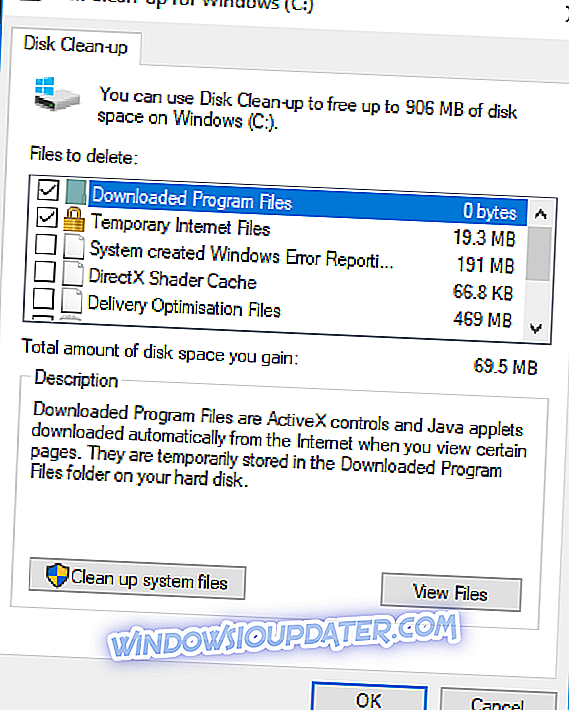
- На поп-уп опцијама за потврду, означите оквире датотека које желите обрисати
- Додирните „ОК“
- Поново покрените систем
- РЕАД АЛСО: Фик: Висока ЦПУ температура у Виндовс 10
Метод 4: Користите опоравак система
Ако датотека ЦтХелпер.еке на вашем уређају заузима превелики ЦПУ простор или ако наиђе на друге грешке, можете лако да вратите рачунар на раније поставке.
Ово ће очистити недавне датотеке и модификације, и вратити ваш систем у стање када све ради савршено. Ово је у суштини Виндовс функција и можете је покренути на свим Виндовс уређајима, од Виндовс КСП до Виндовс 10.
Следите кораке у наставку да бисте извршили процес враћања система на рачунарски систем.
- Отворите рачунар.
- Идите до дугмета "Старт" и кликните на њега.
- Унесите „Систем Ресторе“ у поље за претрагу.
- Одаберите “Систем Ресторе” на скочним резултатима.
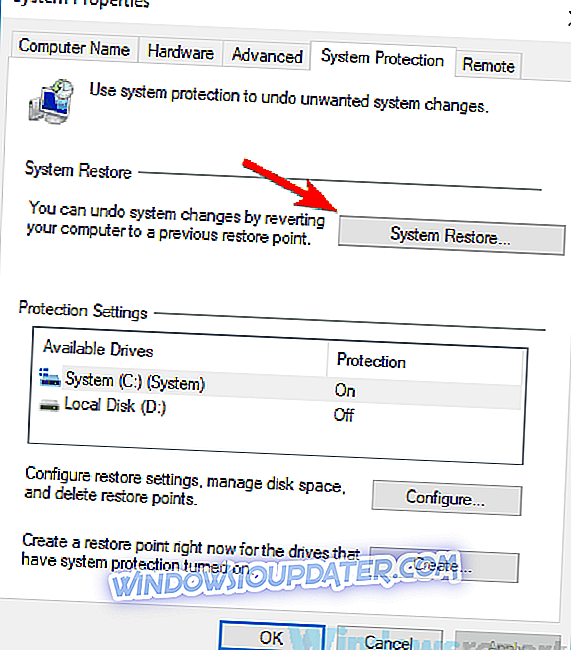
- Унесите своју лозинку
- Следите смернице у „Чаробњаку“
- Изаберите „Врати“
Ова акција ће вратити ваш систем на раније време и сваки нежељени најновији фајл ће бити избрисан. Ово би, без сумње, смањило ЦПУ простор вашег рачунара.
5. метод: Покрените СФЦ скенирање
СФЦ је Виндовс алатка, дизајнирана да вам помогне у скенирању корумпираних датотека на вашем систему. Као такав, СФЦ може провјерити ЦтХелпер.еке грешке, укључујући и прекомјерну потрошњу процесора.
Пратите следеће кораке да бисте покренули проверу системских датотека.
- Укључите свој систем и кликните на “Старт”.
- Унесите “команду” у предвиђеном простору. Још немојте притиснути ентер.
- Истовремено притисните Цтрл + Схифт и Ентер
- Изаберите „Да“ у искачућем дијалогу
- Упишите “ сфц / сцаннов ” у отворени оквир и кликните “Ентер”.
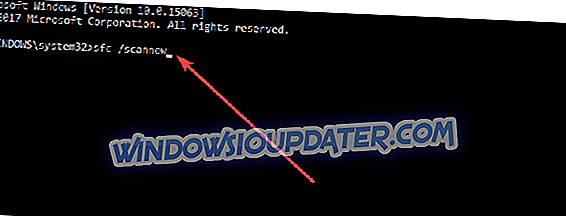
- Сачекајте (скенирање често траје неколико минута).
- Следите командну линију након скенирања
- Поново покрените систем.
Провера система ће скенирати датотеку ЦтХелпер.еке на вашем рачунару и друге програме ради грешака. Свака откривена грешка је фиксна и аутоматски враћена помоћу СФЦ алата.
Можете пробати и следећи метод, ако овај не ради за вас.
6. метод: Инсталирајте најновија ажурирања за Виндовс
Мицрософт редовно ажурира Виндовс, а примарна функција ових ажурирања је побољшање укупних перформанси рачунара. У овом случају, инсталирање најновијег ажурирања може бити крајње решење за ЦтХелпер.еке проблем високог процесора и друге сродне грешке.
Следите кораке испод да бисте проверили да ли постоје исправке и инсталирали их на Виндовс рачунарским системима.
- Отворите рачунар и пронађите “Старт”.
- Кликните на дугме „Старт“ и пронађите „Виндовс Упдате“ или једноставно потражите кључну реч - Виндовс Упдате.
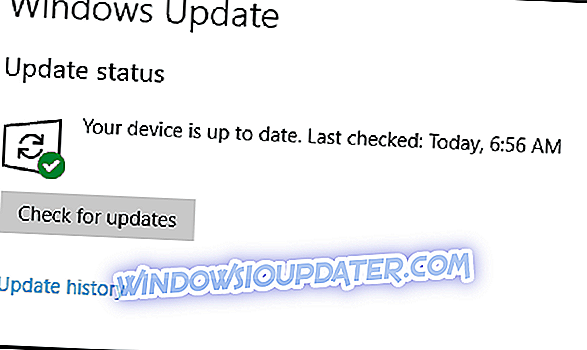
- Ово ће вам открити ако постоји било које ажурирање. Ако је ажурирање доступно, изаберите “Инсталл Упдатес” и сачекајте (потребно је неколико минута).
- Рачунар би се аутоматски поново покренуо након успешне инсталације.
Ако горенаведени метод није у стању да поправи грешку ЦтХелпер.еке и смањи употребу ЦПУ датотеке, онда можете усвојити следеће (последње) решење.
7. метод: Деинсталирајте и поново инсталирајте ЦтХелпер.еке придружени програм - Цреативе Соунд Бластер
Ако, након исцрпљивања свих доступних опција, и даље се борите са проблемом високог ЦПУ-а ЦтХелпер.еке и других повезаних грешака, можете покушати деинсталирати и поново инсталирати програм ЦтХелпер.еке.
Напомена : Поступци за деинсталирање програма разликују се преко Виндовс плоча. Као таква, свака верзија Виндовса има своја специфична средства за покретање ове операције. Ради лакшег сналажења, ми ћемо се држати Виндовса 7.
Да бисте деинсталирали Соунд Бластер у оперативном систему Виндовс 7, пратите кораке у наставку.
- Отворите рачунар и кликните на „Старт“
- Додирните “Цонтрол Панел”
- Изаберите „Програми“
- Изаберите „Програми и функције“
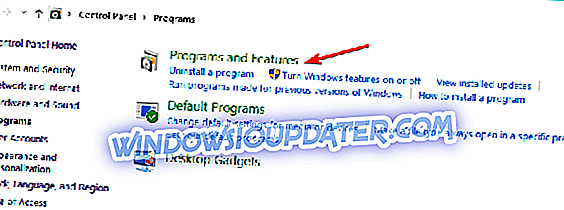
- Пронађите власнички програм датотеке ЦтХелпер.еке (Соунд Бластер).
- Кликните на програм и одаберите “Унинсталл”.
- Пратите командну линију да бисте завршили инсталацију
- Поново инсталирајте програм
Закључак
ЦтХелпер.еке је услужна датотека, која је придружена функција Соунд Бластера; суштинска компонента аудио система рачунара. Познато је да датотека заузима велики ЦПУ простор, који се може покренути до 100%. Ово је основа за ЦтХелпер.еке проблем високог ЦПУ-а.
Овај пост је обезбедио укупно осам решења, која се могу усвојити да би се решио проблем високог процесора ЦтХелпер.еке и друге сродне грешке на рачунару. У зависности од спецификација вашег система, једно или више решења би требало да вам помогне.